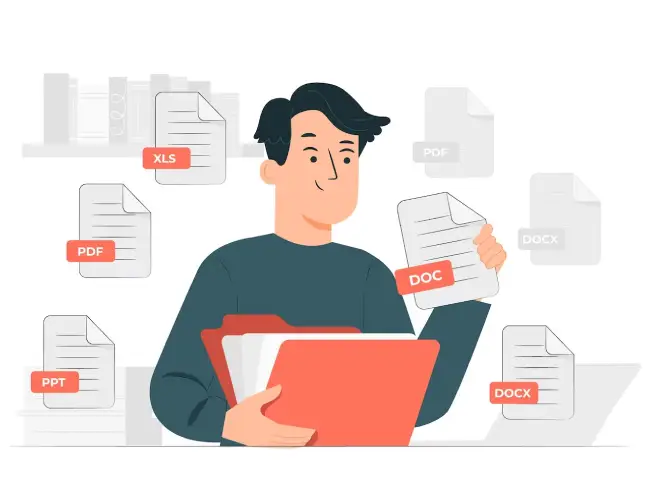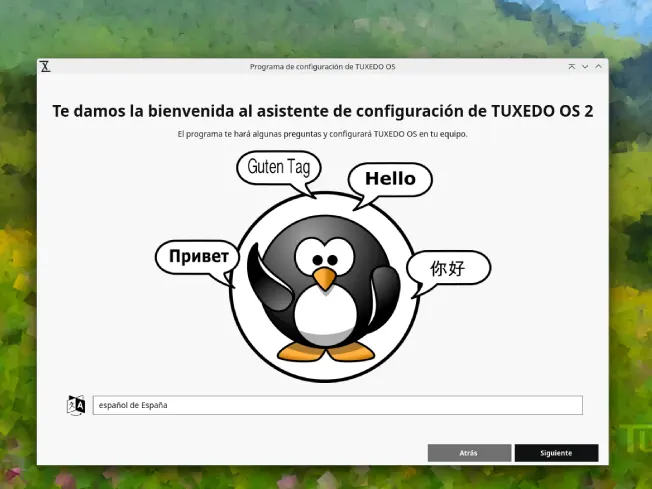LibreOffice es una suite ofimática gratuita y de código abierto que proporciona una gama completa de herramientas diseñadas para satisfacer las necesidades tanto de usuarios individuales como de grandes organizaciones. Abarca una serie de aplicaciones que lo hacen ideal para la creación y edición de documentos, hojas de cálculo, presentaciones, gráficos, y bases de datos.
Además de ser una alternativa libre a soluciones pagadas como Microsoft Office, LibreOffice se ha distinguido por su compromiso con la libertad, la transparencia y la comunidad. Al estar basado en código abierto, cualquier usuario puede, no solo utilizar el programa, sino también examinar, modificar y distribuir el software según lo considere necesario.
Uno de sus principales atributos es su capacidad para abrir y guardar una amplia variedad de formatos de archivo, incluidos aquellos asociados con programas propietarios. Por ejemplo, es conocido por su habilidad para manejar archivos de formato DOCX, XLSX y PPTX, que son nativos de Microsoft Office.
LibreOffice no solo es una elección popular entre entusiastas del software libre, sino también en organizaciones y gobiernos de todo el mundo, que valoran la independencia tecnológica, la seguridad y la transparencia que ofrece.
Un punto destacado es que, al no depender de una entidad comercial específica, LibreOffice evita problemas como el abandono del software por falta de rentabilidad. Su desarrollo está impulsado por las necesidades y deseos de su comunidad, garantizando que el software continúe evolucionando según las demandas de sus usuarios.

Historia de LibreOffice
La historia no puede ser contada sin mencionar a OpenOffice.org, su predecesor directo. En la década de 1980, una compañía llamada StarDivision desarrolló una suite ofimática llamada StarOffice. En 1999, Sun Microsystems adquirió StarDivision y, poco después, liberó el código fuente de StarOffice, dando origen a OpenOffice.org (a menudo llamado simplemente OpenOffice) como un proyecto de software libre y de código abierto.
OpenOffice.org ganó popularidad rápidamente debido a su capacidad de ofrecer una alternativa gratuita a soluciones pagadas como Microsoft Office. Durante años, fue el estándar de facto para ofimática de código abierto.
Sin embargo, en 2010, Oracle Corporation adquirió Sun Microsystems, y la relación entre Oracle y la comunidad de OpenOffice.org comenzó a tensarse. Las preocupaciones sobre el futuro desarrollo de OpenOffice.org y la gestión de Oracle llevaron a muchos miembros prominentes de la comunidad a buscar un nuevo rumbo.
Este clima de incertidumbre y descontento culminó en la creación de The Document Foundation en septiembre de 2010. Esta fundación anunció el desarrollo de LibreOffice como una bifurcación de OpenOffice.org. La misión de la fundación era garantizar que el proyecto se mantuviera libre, transparente y que el control principal del software estuviera en manos de la comunidad.
Desde su inicio, LibreOffice ha experimentado un desarrollo constante y una amplia adopción, superando en muchos aspectos a OpenOffice. Las actualizaciones regulares y las características mejoradas, impulsadas por una comunidad activa y apasionada, han asegurado que LibreOffice se mantenga relevante y a la vanguardia de las suites ofimáticas de código abierto.
Oracle, reconociendo la creciente popularidad de LibreOffice y las dificultades en mantener OpenOffice.org, finalmente donó el proyecto a la Apache Software Foundation en 2011, donde ahora existe como Apache OpenOffice.
Mientras que OpenOffice y LibreOffice comparten ancestros comunes y muchos aspectos técnicos, es LibreOffice el que ha logrado capturar y mantener la atención y el interés de la comunidad de software libre, gracias a su gestión abierta, enfoque comunitario y desarrollo constante.
¿Cómo funciona?
LibreOffice se estructura alrededor de una serie de aplicaciones integradas, cada una diseñada para una función ofimática específica, pero todas trabajan de manera armónica y comparten una interfaz de usuario coherente. A continuación, se detallan más a fondo sus componentes:
- Writer: Es el procesador de texto de LibreOffice, similar a Microsoft Word. Permite la creación de documentos, desde simples notas hasta complejos documentos estructurados con gráficos, tablas y referencias cruzadas. Writer también ofrece capacidades avanzadas como la autoedición, campos especiales, creación de formularios, y scripts y macros.
- Calc: La hoja de cálculo de LibreOffice se asemeja a Microsoft Excel. Ofrece herramientas para organizar, analizar y realizar cálculos con datos. Entre sus características avanzadas, se incluye el soporte para gráficos 2D y 3D, análisis de datos (como tablas dinámicas) y una amplia gama de funciones incorporadas para el cálculo estadístico y financiero.(Te dejamos además las 30 fórmulas más utilizadas en Excel)
- Impress: Es la aplicación de presentación que puede compararse con Microsoft PowerPoint. Con Impress, los usuarios pueden crear presentaciones con diapositivas que incluyan multimedia, animaciones y transiciones. También es posible exportar presentaciones a video o PDF, lo que facilita su distribución y visualización.
- Draw: Más que un simple programa de dibujo, Draw es una herramienta para crear diagramas, flujos de trabajo y esquemas. Ofrece una amplia gama de herramientas de dibujo y modelado, y es especialmente útil para la creación de gráficos técnicos y diagramas complejos.
- Base: Es el gestor de bases de datos de LibreOffice y es comparable a Microsoft Access. Permite crear y administrar bases de datos, formularios e informes. Aunque es potente por sí mismo, Base también puede integrarse con bases de datos más avanzadas, como MySQL o PostgreSQL.
- Math: Es el editor de fórmulas matemáticas de la suite. Aunque puede funcionar de forma independiente, es comúnmente usado en conjunto con Writer o Calc para insertar ecuaciones matemáticas complejas en documentos o hojas de cálculo.
El funcionamiento de LibreOffice también se beneficia de su arquitectura modular y extensible. Los usuarios pueden agregar funcionalidad mediante extensiones, que son similares a los complementos o plugins en otros software. Estas extensiones pueden ser desde simples herramientas, hasta complejas aplicaciones que amplían enormemente las capacidades de la suite.
Otra característica importante de LibreOffice es su motor de renderizado y manejo de documentos, que garantiza que los documentos se vean y se comporten de manera consistente en diferentes plataformas y versiones del software. Además, es conocido por su capacidad para abrir y guardar una amplia variedad de formatos, garantizando así la interoperabilidad con otros programas y plataformas.
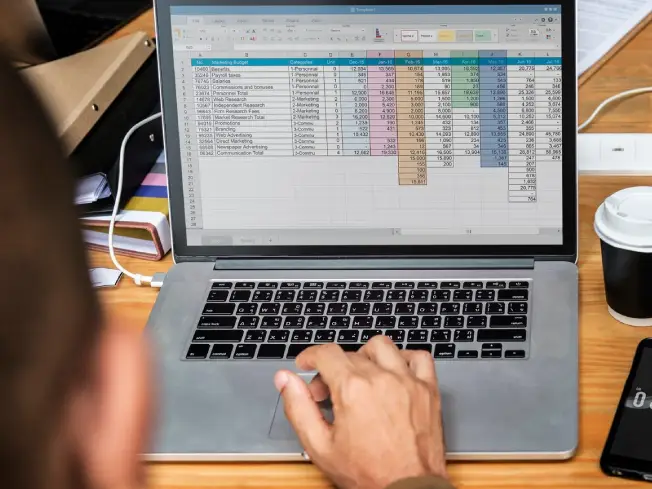
¿Cómo descargarlo?
Descargar LibreOffice es un proceso sencillo, pero hay algunos pasos y opciones adicionales que los usuarios pueden considerar:
- Visitar el sitio web oficial: Siempre es recomendable descargar software desde fuentes oficiales para garantizar la seguridad y autenticidad del programa. El sitio web oficial de LibreOffice es https://www.libreoffice.org/.
- Elegir la versión adecuada: En la página de descarga, podrás ver varias versiones disponibles. Por lo general, hay dos categorías principales:
- Versión estable: Esta es la versión que se recomienda para la mayoría de los usuarios. Ha sido probada exhaustivamente y se considera adecuada para uso general.
- Versión en desarrollo (Beta o Alfa): Estas son versiones que aún están siendo probadas y pueden contener nuevas características. Son útiles para quienes desean experimentar con las últimas funciones o para quienes desean ayudar en la detección de errores. No se recomiendan para entornos críticos de trabajo.
- Versión estable: Esta es la versión que se recomienda para la mayoría de los usuarios. Ha sido probada exhaustivamente y se considera adecuada para uso general.
- Selección del sistema operativo: LibreOffice está disponible para múltiples sistemas operativos, incluidos Windows, macOS y Linux. El sitio web generalmente detecta automáticamente tu sistema operativo y te ofrece el archivo de descarga correspondiente. Sin embargo, puedes cambiar manualmente la selección si necesitas descargarlo para otro sistema operativo o arquitectura.
- Descargas adicionales:
- Ayuda incorporada: Por defecto, LibreOffice redirige a los usuarios a la ayuda en línea. Sin embargo, si prefieres tener la ayuda incorporada en el programa para acceder sin conexión, puedes descargar el paquete de ayuda correspondiente.
- Extensiones y plantillas: LibreOffice permite mejorar y personalizar la suite con extensiones y plantillas. Estas pueden ser descargadas desde el sitio oficial o desde terceros.
- Ayuda incorporada: Por defecto, LibreOffice redirige a los usuarios a la ayuda en línea. Sin embargo, si prefieres tener la ayuda incorporada en el programa para acceder sin conexión, puedes descargar el paquete de ayuda correspondiente.
- Mirrors de descarga: LibreOffice es un proyecto grande y popular. Para distribuir eficientemente el software a usuarios de todo el mundo, utiliza una red de «mirrors» o servidores espejo. Cuando hagas clic para descargar, el sitio te redirigirá a uno de estos mirrors. Si experimentas lentitud en la descarga, es posible que desees regresar y probar con otro mirror.
- Verificación del archivo descargado: Para asegurarte de que el archivo descargado no ha sido alterado o dañado, LibreOffice proporciona sumas de verificación. Estas pueden ser utilizadas con herramientas de verificación para garantizar la integridad del archivo.
Una vez que hayas descargado el archivo de instalación, podrás proceder a instalar LibreOffice en tu sistema. Es importante recordar que, al ser un software libre y de código abierto, no hay costos ocultos ni limitaciones en el uso de LibreOffice una vez que esté instalado.

¿Cómo instalarlo?
La instalación de LibreOffice varía según el sistema operativo. A continuación, se describen los procesos de instalación para los sistemas operativos más comunes:
Windows:
- Archivo de instalación: Una vez descargado, deberías tener un archivo
.msio.exe. - Ejecución: Haz doble clic en el archivo descargado para iniciar el asistente de instalación.
- Asistente de instalación: Sigue las instrucciones del asistente. Se te pedirá que selecciones un tipo de instalación. La opción «Típica» instalará todos los componentes estándar. La opción «Personalizada» te permite seleccionar componentes individuales si, por ejemplo, solo deseas instalar Writer y Calc.
- Finalización: Una vez que el proceso de instalación haya terminado, puedes optar por iniciar LibreOffice inmediatamente o esperar y abrirlo desde el menú de inicio o el escritorio.
macOS:
- Archivo de instalación: Después de descargar, tendrás un archivo
.dmg. - Montar el DMG: Haz doble clic en el archivo
.dmgpara montar el volumen de instalación. - Arrastrar y soltar: En la ventana que aparece, arrastra el ícono de LibreOffice al ícono de la carpeta Aplicaciones. Esto copiará LibreOffice a tu carpeta de aplicaciones.
- Ejecución: Una vez copiado, puedes abrir LibreOffice desde la carpeta Aplicaciones. La primera vez que lo abras, es posible que macOS te pida confirmación porque se descargó de internet. Confirma y sigue adelante.
Linux:
La instalación en Linux puede variar dependiendo de la distribución. Sin embargo, aquí se describe un método común usando paquetes .deb y .rpm.
- Archivo de instalación: Dependiendo de tu distribución, descarga el paquete
.deb(para distribuciones basadas en Debian/Ubuntu) o.rpm(para distribuciones basadas en Fedora/OpenSUSE). - Descomprimir:
- Para
.deb: Descomprime el archivo tarball descargado, lo cual te dará una carpeta con paquetes.debindividuales. - Para
.rpm: Descomprime el archivo tarball para obtener los paquetes.rpm.
- Para
- Instalación:
- Para
.deb: Abre una terminal, navega a la carpeta descomprimida y usa el comandosudo dpkg -i *.deb. - Para
.rpm: Utiliza una herramienta comoyumodnfpara instalar los paquetes, por ejemplo,sudo dnf install ./*.rpmdesde el directorio descomprimido.
- Para
- Post-instalación: En la mayoría de los casos, LibreOffice se integrará automáticamente en el menú de aplicaciones de tu distribución. Simplemente busca «LibreOffice» y elige la aplicación que desees abrir.
Es importante mencionar que muchas distribuciones de Linux ofrecen LibreOffice directamente desde sus repositorios de software estándar, lo que facilita la instalación a través de centros de software o herramientas de línea de comando.
Independientemente del sistema operativo, una vez que LibreOffice esté instalado, es aconsejable revisar regularmente las actualizaciones, ya que estas no solo ofrecen nuevas características, sino también correcciones de seguridad y mejoras de rendimiento.
Diferencias con Microsoft Office
Aunque tanto LibreOffice como Microsoft Office son suites ofimáticas que ofrecen herramientas similares para el procesamiento de textos, hojas de cálculo, presentaciones y más, hay diferencias significativas entre ambas que vale la pena considerar:
- Licencia y costo:
- LibreOffice: Es un software libre y de código abierto. Esto significa que no solo es gratuito para descargar, usar y compartir, sino que su código fuente está disponible públicamente, permitiendo a cualquier persona modificarlo y contribuir al proyecto.
- Microsoft Office: Es un software propietario, lo que implica que los usuarios deben pagar por una licencia para usarlo. Si bien Microsoft ofrece una versión gratuita en línea con características limitadas, las versiones completas, especialmente para empresas, tienen un costo asociado.
- LibreOffice: Es un software libre y de código abierto. Esto significa que no solo es gratuito para descargar, usar y compartir, sino que su código fuente está disponible públicamente, permitiendo a cualquier persona modificarlo y contribuir al proyecto.
- Formatos de archivo:
- LibreOffice: Usa el formato OpenDocument (ODF) como estándar, un formato de archivo abierto y libre. Aunque también puede abrir y guardar documentos en formatos de Microsoft Office, su enfoque principal es promover el uso de estándares abiertos.
- Microsoft Office: Utiliza formatos propios como
.docx,.xlsx, y.pptx. Aunque versiones más recientes han mejorado el soporte para ODF, sus formatos nativos siguen siendo los más comunes.
- LibreOffice: Usa el formato OpenDocument (ODF) como estándar, un formato de archivo abierto y libre. Aunque también puede abrir y guardar documentos en formatos de Microsoft Office, su enfoque principal es promover el uso de estándares abiertos.
- Interfaz de usuario:
- LibreOffice: Tradicionalmente, ha mantenido una interfaz clásica de barras de herramientas, aunque ha introducido una interfaz «cinta» opcional similar a la de Microsoft Office en versiones más recientes.
- Microsoft Office: Desde la versión 2007, ha adoptado la interfaz Ribbon (cinta) que agrupa herramientas y opciones en pestañas. Esta interfaz es más moderna y se ha convertido en su sello distintivo.
- LibreOffice: Tradicionalmente, ha mantenido una interfaz clásica de barras de herramientas, aunque ha introducido una interfaz «cinta» opcional similar a la de Microsoft Office en versiones más recientes.
- Personalización y extensibilidad:
- LibreOffice: Gracias a su naturaleza de código abierto, ofrece una amplia gama de extensiones y plantillas creadas por la comunidad. Además, los usuarios con conocimientos técnicos pueden modificar el software para adaptarlo a sus necesidades.
- Microsoft Office: Si bien tiene soporte para complementos y plantillas, su capacidad de personalización no es tan profunda como la de LibreOffice debido a su naturaleza propietaria.
- LibreOffice: Gracias a su naturaleza de código abierto, ofrece una amplia gama de extensiones y plantillas creadas por la comunidad. Además, los usuarios con conocimientos técnicos pueden modificar el software para adaptarlo a sus necesidades.
- Integración con la nube:
- LibreOffice: Tradicionalmente, es una aplicación de escritorio, aunque hay proyectos y derivados que buscan llevar LibreOffice a la nube. Sin embargo, no tiene una solución integrada de nube propia al estilo de Microsoft.
- Microsoft Office: Con Office 365 (ahora renombrado a Microsoft 365), Microsoft ofrece una solución integrada en la nube, permitiendo la edición colaborativa en tiempo real y el almacenamiento de documentos en la nube.
- LibreOffice: Tradicionalmente, es una aplicación de escritorio, aunque hay proyectos y derivados que buscan llevar LibreOffice a la nube. Sin embargo, no tiene una solución integrada de nube propia al estilo de Microsoft.
- Compatibilidad:
- LibreOffice: Aunque se esfuerza por ser compatible con formatos de Microsoft Office, puede haber ocasiones en las que los documentos complejos no se visualicen exactamente igual en ambas suites.
- Microsoft Office: Al ser el estándar de facto en muchas industrias, a menudo se considera la referencia en términos de compatibilidad y presentación de documentos.
- LibreOffice: Aunque se esfuerza por ser compatible con formatos de Microsoft Office, puede haber ocasiones en las que los documentos complejos no se visualicen exactamente igual en ambas suites.
- Desarrollo y actualizaciones:
- LibreOffice: Al estar impulsado por la comunidad, su desarrollo es continuo y las actualizaciones son frecuentes. La retroalimentación de los usuarios es fundamental, y las mejoras y correcciones se implementan de manera regular.
- Microsoft Office: Las actualizaciones y el desarrollo están controlados por Microsoft, lo que puede significar ciclos de lanzamiento más predecibles pero menos frecuentes.
- LibreOffice: Al estar impulsado por la comunidad, su desarrollo es continuo y las actualizaciones son frecuentes. La retroalimentación de los usuarios es fundamental, y las mejoras y correcciones se implementan de manera regular.
Ambas suites ofimáticas tienen sus propias fortalezas y debilidades, y la elección entre una u otra dependerá en gran medida de las necesidades específicas del usuario, la familiaridad con la interfaz, la preferencia por el software libre frente al propietario y el presupuesto disponible.
FAQ (Preguntas frecuentes) sobre LibreOffice
1. ¿Es seguro usar LibreOffice?
LibreOffice es desarrollado por una amplia comunidad global y es uno de los proyectos de software libre más populares. Siempre que descargues el software desde fuentes oficiales, como su sitio web principal, es completamente seguro usarlo. Además, al ser un proyecto de código abierto, cualquier preocupación de seguridad puede ser rápidamente identificada y corregida por la comunidad.
2. ¿Puede LibreOffice abrir archivos de Microsoft Office?
Sí, LibreOffice puede abrir la mayoría de los formatos de archivo de Microsoft Office, incluyendo .doc, .docx, .xls, .xlsx, .ppt, y .pptx. Sin embargo, algunas características o formatos específicos podrían no ser representados con precisión total, especialmente en documentos muy complejos.
3. ¿Tiene LibreOffice una versión móvil?
No hay una versión oficial móvil de LibreOffice desarrollada por The Document Foundation. Sin embargo, hay aplicaciones de terceros y derivados que buscan ofrecer capacidades similares en dispositivos móviles.
4. ¿Cómo puedo contribuir al proyecto LibreOffice?
La comunidad de LibreOffice siempre da la bienvenida a nuevos contribuyentes. Puedes ayudar de diversas formas: desarrollando código, reportando errores, traduciendo la interfaz, creando plantillas, escribiendo documentación, o incluso haciendo donaciones para sostener el proyecto.
5. ¿Necesito desinstalar una versión anterior de LibreOffice antes de instalar una nueva?
Generalmente, es recomendable desinstalar la versión anterior para evitar posibles conflictos. Sin embargo, en algunos casos, puedes tener múltiples versiones de LibreOffice instaladas lado a lado.
6. ¿Qué hago si encuentro un error en LibreOffice?
Si encuentras un error, puedes reportarlo en el sistema de seguimiento de errores de LibreOffice. Es útil proporcionar tanta información como sea posible, incluidos los pasos para reproducir el error y la versión del software que estás utilizando.
7. ¿Cómo se financia LibreOffice si es gratuito?
LibreOffice es mantenido por The Document Foundation, una organización sin fines de lucro. Se financia a través de donaciones, patrocinios y, en ocasiones, ingresos por servicios como certificación y asistencia. El hecho de que sea gratuito no significa que no tenga costos de desarrollo; es gracias a la generosidad de la comunidad y los patrocinadores que puede permanecer gratuito para los usuarios finales.
8. ¿LibreOffice tiene un correo electrónico integrado como Outlook en Microsoft Office?
No, LibreOffice no tiene un cliente de correo electrónico integrado. Sin embargo, hay muchas opciones de software libre para clientes de correo electrónico, como Thunderbird, que pueden complementar tu uso de LibreOffice.
9. ¿Cuál es la diferencia entre OpenOffice y LibreOffice?
Aunque ambos proyectos se originaron a partir del mismo código base, LibreOffice fue bifurcado (fork) de OpenOffice en 2010 debido a preocupaciones sobre la dirección y gestión del proyecto. Desde entonces, LibreOffice ha tenido un desarrollo más activo y ha introducido muchas características y mejoras que no están presentes en OpenOffice.
10. ¿Puedo usar LibreOffice en un entorno empresarial?
Sí, LibreOffice es adecuado para su uso en entornos empresariales. De hecho, muchas organizaciones y gobiernos alrededor del mundo han adoptado LibreOffice para reducir costos y promover el uso de estándares abiertos.
Esperamos que estas respuestas aclaren las dudas más comunes sobre LibreOffice. Si tienes más preguntas, siempre es recomendable acudir a los foros oficiales o la documentación del software.